Как скачать приложение торрент на виндовс 10
Обновлено: 19.09.2024
Для установки uTorrent без дополнительных программ снимайте галочки в процессе инсталляции. Загрузите файл по ссылке с официального сайта и познакомьтесь с пошаговой инструкцией. Из руководства вы узнаете, как установить торрент-клиент на компьютер с Windows 7, 8, 10, отключить рекламу и включить русский или английский язык.
Как установить торрент на компьютер
Установка последней версии uTorrent проходит на английском языке. Интерфейс программы после инсталляции – русский. Если скачать бета-версию, установка тоже пройдет на русском. Важно во время инсталляции не пропустить несколько диалоговых окон, в которых предлагают дополнительно установить антивирус Avast и Яндекс Браузер. Если нужен Мю Торрент без дополнительных приложений: сервисов Яндекс, Opera или Avast, необходимо снять галочки.

1. Скачайте uTorrent и запустите файл установки uTorrent.exe.
2. Во время инсталляции uTorrent на Windows 7, 8, 10 разрешите приложению вносить изменения на компьютере и нажмите «Да». Щелкните по первой голубой ссылке «Показать сведения», чтобы ознакомится с сертификатом издателя.

3. В приветственном окне рассказывают о том, что uTorrent – клиент № 1 в мире для загрузки файлов на ПК и мобильные телефоны, сообщают версию программы и номер сборки.

4. Разработчик предупреждает о мошенниках в Интернете, которые предлагают клиент по подписке и рекомендует не платить за версию uTorrent Basic. Примите к сведению и жмите «Next», как в предыдущем окне.

5. Согласитесь с пользовательским соглашением и нажмите «Agree». Это типовой договор между правообладателем и пользователем.

6. Снимите галочку и не устанавливайте дополнительное ПО: антивирус McAfee или Avast.

7. В следующем окне – еще одно предложение установить партнерский антивирус. Снимите галочку.

8. В окне «Choose Install Options» поставьте галочки, чтобы программа добавила ярлыки в трей, на рабочий стол и меню пуск Windows для быстрого доступа к программе.

9. Оставляем галочки для добавления программы в исключения защитника Windows и запуска uTorrent при старте системы. Остальные пункты – это выбор файлов, которые будут запускаться торрент-клиентом автоматически.

10. Подождите 10 – 20 секунд, пока установщик скопирует файлы, и запустите приложение.

Программа запустится на русском языке и готова к использованию. Для переключения на английский или другой язык зайдите в настройки приложения, откройте вкладку «Общие» и выберите интересующее значение в верхнем выкидном списке.
uTorrent - это бесплатный торрент-клиент, который предназначен для быстрой загрузки фильмов, игр, сборников музыки и других файлов из сети интернет. Его можно установить на компьютер и телефон, а управлять - локально и удаленно. Есть две версии программы - «Classic» с собственным интерфейсом и «Web», которая управляется через браузер. Ссылки на них размещены ниже на странице.


В чем суть программы
μTorrent - программа, без которой невозможно представить процесс загрузки «тяжелых» файлов из интернета. Да, сейчас появилось много-стрим сервисов с фильмами онлайн, игровые платформы типа Steam предлагают геймерам относительно быструю загрузку игр из своих репозиториев. Однако все эти новоявленные сервисы объединяет одна общая проблема - ограниченность ассортимента их каталога.
У uTorrent нет такой проблемы. Вы можете качать любые файлы, какие захотите, из любой точки планеты по ссылкам на любых сайтах в сети. Процесс загрузки через торрент-клиент всегда будет проходить быстрее благодаря особенности технологии. Файлы в нем качаются частями с компьютеров других пользователей, и вы не зависимы от работы какого-то центрального сервера.
Качайте любой контент из сети и раздавайте его другим людям. Конечно же, не забывайте об авторских правах, которые нельзя нарушать.
Что умеет uTorrent
- загружать файлы: через торрент и по magnet-ссылкам. Количество одновременных загрузок и файлов в них не ограничено. Их можно ставить на паузу, менять приоритет скорости и очередность;
- автоматически перемещать файлы: сортировать завершенные загрузки по папкам в зависимости от их расширения. Фильмы - в папку с видео, музыку - в папку с аудио, и т.д. Ассоциация расширения с папками выставляется в настройках. Также поддерживается автоматическое удаление торрент-файлов, которые уже были загружены;
- воспроизводить видео: не дожидаясь окончания загрузки включать просмотр фильмов онлайн через встроенный плеер. Поддерживается перемотка, разворот на весь экран, субтитры, и другие типичные для видеоплееров функции;
- управлять скоростью: юТоррент поддерживает ограничение максимальной скорости, чтобы не забивать весь канал своим трафиком и не мешать работать другим программам. Также, что касается скорости - поддерживается ее увеличение в сети мобильных операторов с помощью шифрования BitTorrent протокола;
- управлять компьютером: автоматически выключать его или отправлять в спящий режим после завершения всех загрузок и раздач.
Преимущества и недостатки
- он просто работает;
- и не тормозит работу других программ;
- удобный и простой интерфейс без наворотов;
- при этом есть много настроек для продвинутых пользователей;
- установщик на английском, хотя у самой программы русский интерфейс. Как решение, есть альтернативный русскоязычный установщик beta-версии.

ГДЕ ВЗЯТЬ ТОРРЕНТ И КАК ИМ ПОЛЬЗОВАТЬСЯ? ИЛИ, КАКИМ TORRENT-КЛИЕНТОМ УДОБНЕЕ СКАЧИВАТЬ ЛЮБЫЕ ИГРЫ, ФИЛЬМЫ И ПРОГРАММЫ.
ЧТО ТАКОЕ ТОРРЕНТ КЛИЕНТ И КАК ИМ ПОЛЬЗОВАТЬСЯ
Простыми словами — это специальная программа, позволяющая скачивать файлы, одновременно со всех компьютеров, у которых этот файл уже загрузился.

Что нужно для того, чтобы скачивать фильмы, игры, программы, музыку и любые другие файлы через Torrent-клиент?
*В первую очередь, нужно установить сам Torrent-клиент на компьютер или ноутбук, через который планируется дальнейшая загрузка файлов.
Скачиваем его ЗДЕСЬ
(либо переходим к скачиванию c сайта разработчика ТУТ )
*Устанавливаем программу для работы с файлами Torrent
(если этот шаг вызывает какие-то сложности, можно обратиться к инструкции по установке ТУТ )
*После того, как торрент-клиент установлен, можем приступать к скачиванию любых, интересующих Вас файлов.
Открываем привычный поисковик, нет значения, Яндекс это, Гугл, Майл-поиск или другой..
Делаете все, как обычно, за исключением того, что кроме искомой фразы, добавляются слова «скачать торрент».
Предположим, нас интересует фильм-сказка «Буратино». Открываем поиск и набираем:
«Буратино скачать торрент»

После чего, переходим по любой приглянувшейся Вам ссылке, для поиска нужного результата.
(дело в том, что, к сожалению, не все сайты, позиционирующие себя, как торрент-трекеры, действительно предлагают скачивание информации через торрент. Иногда, придется поискать..)
После открытия выбранной страницы, нужно найти блок, скачивания торрент-файла. Как правило, он находится ближе к концу страницы.
Не спешите нажимать кнопку «скачать», если таковые появляются сразу после открытия, это может быть обыкновенный блок рекламы, как на скриншоте ниже.

Прокрутив страницу вниз, можно найти ссылки на действительно интересующие нас файлы:

Предлагаемые версии для скачивания могут отличаться по различным критериям, описанным в строке каждого файла. Выбираете подходящий и нажимаете «скачать».
После этого, переходите в папку с загрузками, и просто открываете двойным щелчком мыши, скачанный файл.

Файл откроется через установленный нами торрент-клиент, в котором можно будет выбрать место для сохранения загружаемой нами информации и нажать кнопку «ок».

Откроется окно визуализации загрузки. Клиент автоматически подключится к другим, уже загрузившим файл компьютерам сети и начнет копирование файла на Ваш ПК.

Обратите внимание, при скачивании файлов через торрент-клиент, для загрузки информации, забирается вся скорость интернет-соединения, доступная Вашему модему. Т.е. — на всех устройствах, подключенных к модему, к которому подключены Вы, при скачивании, интернет будет работать крайне медленно.
Для того, чтобы освободить часть ресурса и получить возможность использования интернет-соединения в других целях, параллельно со скачиванием нужной информации, можно ограничить скорость скачивания файла.
КАК УВЕЛИЧИТЬ/УМЕНЬШИТЬ СКОРОСТЬ ЗАГРУЗКИ ТОРРЕНТ-ФАЙЛОВ
для этого, щелкаете ПРАВОЙ кнопкой мыши, по строке загрузки файла, и выбираете, в появившемся контекстном меню, пункт «приоритет скорости»:

в появившемся боковом меню выбираем «ограничить прием»

и выбираете скорость, в рамках которой нужно выставить ограничение загрузки.

После чего, загрузка будет ограничена скоростью, которую Вы указали, а, оставшийся ресурс можно будет использовать в других целях.
Если, при паралельной работе в браузере, например, Вы все ровно будете чувствовать нехватку скорости, вернитесь в торрент-клиент, и поставьте ограничение скорости загрузки еще ниже.
Ну, а, для возврата или просто для поднятия текущей скорости загрузки торрента к максимально возможной скорости, войдите в те же ограничения, и выберите пункт «неограниченно».
КАК УВЕЛИЧИТЬ/УМЕНЬШИТЬ СКОРОСТЬ ПЕРЕДАЧИ ТОРРЕНТ-ФАЙЛОВ ИЛИ ОСТАНОВИТЬ ОТДАЧУ ПОЛНОСТЬЮ
Как известно, после того, как торрент-файл загружен, да и во время его загрузки, начинается его раздача другим пользователям торрент.
Если вы хотите ограничить скорость отдачи файлов:
щелкаете ПРАВОЙ кнопкой мыши, по строке загрузки файла, и выбираете, в появившемся контекстном меню, пункт «приоритет скорости»:
в появившемся боковом меню выбираем «ограничить отдачи»

.
и выбаираем скорость отдачи файла, которая приемлема в вашем случае, нажав на нужную строку левой кнопкой мыши
После чего, скорость передачи указанного файла не будет превышать обозначенную вами.
Если же передачу файла нужно остановить вовсе:

КАК ПОСТАВИТЬ КОМПЬЮТЕР ИЛИ НОУТБУК НА АВТОМАТИЧЕСКОЕ ВЫКЛЮЧЕНИЕ ПОСЛЕ ЗАГРУЗКИ ТОРРЕНТА
Если Вы хотите, чтобы система выключила ПК по окончанию загрузки нужного Вам файла, нажмите кнопку «настройки» в верхней левой части рабочего окна торрент-клиента, и, в появившемся меню, выберите пункт «завершение работы windows»

и нажмите на «выключение по завершении всех загрузок»

Теперь, когда загрузка будет закончена, компьютер автоматически выключится.
КАК ОТКЛЮЧИТЬ/ВКЛЮЧИТЬ АВТОМАТИЧЕСКИЙ ЗАПУСК ТОРРЕНТ-КЛИЕНТА ВМЕСТЕ С ЗАГРУЗКОЙ WINDOWS
Если вы хотели бы убрать автозапуск Torren вместе со стартом Windows, или наоборот включить его,:

Если вы хотели бы, чтобы запущенные загрузки выполнялись поочередно одна за одной а не одновременно, либо по очереди по две или более штук:
КАК ОСТАНОВИТЬ ЗАГРУЗКУ ТОРРЕНТА ИЛИ ПОСТАВИТЬ ЕГО НА ПАУЗУ
Для того, чтобы поставить паузу в загрузке торрент-файла или остановить ее:
КАК ВОЗОБНОВИТЬ ЗАГРУЗКУ ТОРРЕНТ-ФАЙЛА ЕСЛИ ОНА БЫЛА ОСТАНОВЛЕНА
Для того, чтобы возобновить загрузку торрента:
КАК УЗНАТЬ АДРЕС ДИРЕКТОРИИ, В КОТОРУЮ БЫЛ ЗАГРУЖЕН ТОРРЕНТ-ФАЙЛ.
Если вам нужно узнать куда был загружен файл через торрент или в какую папку и на какой диск он загружается прямо сейчас:
КАК УПРАВЛЯТЬ ОЧЕРЕДНОСТЬЮ ЗАГРУЗКИ ФАЙЛОВ ТОРРЕНТ
Когда файлов в очереди загрузки много и они загружаются по очереди, в торрент-клиенте можно приблизить начало загрузки нужного вам торрент-файла, для этого:
КАК УСТАНОВИТЬ/ИЗМЕНИТЬ НУЖНУЮ ДИРЕКТОРИЮ ДЛЯ ЗАГРУЗКИ СОДЕРЖИМОГО ТОРРЕНТ-ФАЙЛОВ
Если вам нужно установить адрес загрузки, по которому торрент-клиент должен будет сохранять загружаемые файлы:

.
КАК ОТКРЫТЬ И/ИЛИ УСТАНОВИТЬ СКАЧАННЫЕ ФАЙЛЫ, ИМЕЮЩИЕ ФОРМАТ .ISO
Если скачанные вами программа, игра или любое другое содержимое торрента имеет формат .iso, для его открытия, установки либо извлечения, скорее всего, понадобится дополнительный софт. Хотя, в большинстве машин этот самый софт уже установлен.
Образы ISO представляют собой своего рода папку, содержащую внутри себя все те же файлы, как в папки стандартного привычного нам формата. Подробно о том, как просмотреть и/или использовать содержимое любого файла с расширением .iso, можно посмотреть ЗДЕСЬ.
Как назначить автоматическую загрузку файлов в Torrent по расписанию только в определенное время или дни недели.
Если для вас актуально скачивание фалов при помощи uTorrent в определенное время суток и/или в определенны дни, когда использование загрузчика не будет перегружать ресурсы сети или самого компьютера, сделать это можно следующим образом:
ПОЧЕМУ ТОРМОЗИТ ИНТЕРНЕТ НА КОМПЬЮТЕРЕ ИСПОЛЬЗУЮЩЕМ TORRENT И НА ДРУГИХ УСТРОЙСТВАХ, ПОДКЛЮЧЕННЫХ К ТОЙ ЖЕ СЕТИ.
Пользователи Torrent-трекеров рано или поздно обязательно сталкиваются с тем, что, когда работает Торрент, использовать интернет в других целях может стать затруднительно. При чем, сильно упасть скорость может не только на компьютере или ноутбуке, через который осуществляется скачивание но и на всех устройствах, подключенных к тому же маршрутизатору/модему.
Как ограничить скорость приема данных при загрузке торрент-файлов, можно посмотреть в другой части статьи ЗДЕСЬ .
ПОЧЕМУ ТОРМОЗИТ УСТРОЙСТВО, НА КОТОРОМ ВКЛЮЧЕНА ЗАГРУЗКА ФАЙЛОВ ЧЕРЕЗ TORRENT-КЛИЕНТ
Поэтому, если вы заметили, что При включении загрузок через Torrent, появляются проблемы в работе чего-то другого, загрузку стоит ограничить в скорости.
Как ограничить скорость приема данных при загрузке торрент-файлов, можно посмотреть в другой части статьи ЗДЕСЬ .
КАК ОБНОВИТЬ TORRENT-КЛИЕНТ
Для того, чтобы проверить, используете ли вы последнюю версию Torrent и обновить Торрент-клиент, при необходимости:
Если при работе с Торрентом появились нюансы, указывающие на то, что сам Торрент-клиент работает не правильно, это, с большой вероятностью может говорить о каких-то конфликтах в работе программы с работой системной оболочки(Windows или Android) в целом или ее модулями.
Большинство аналогов не могут похвастаться подобным набором плюсов и преимуществ, поэтому используются гораздо реже указанного торрент-клиента.
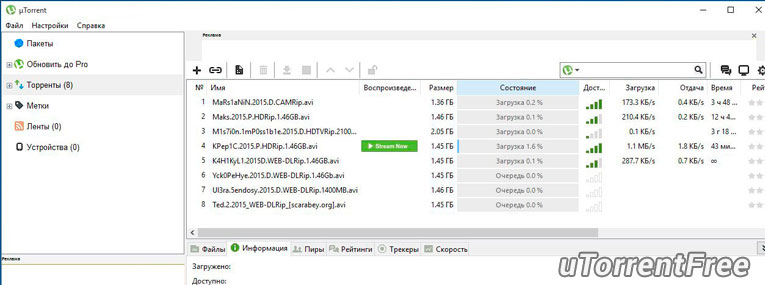
Возможности uTorrent-клиента для Windows
Возможности utorrent для Windows 10, Vista и других версий системы очевидны. Сервис позволяет:
- скачивать файлы (эта главная функция программы, для которой она создавалась);
- раздавать и загружать файлы другим пользователям;
- смотреть загружаемое видео (дополнительная функция, появившаяся в последних версиях utorrent).
При этом главное преимущество данного файлообменника заключается в том, что он позволяет приостанавливать загрузку, прерывать её на неопределённый срок и возвращаться к скачиванию позднее. Прогресс получения файла от этого не пострадает, в отличие от скачивания из браузеров, где выключение приведёт к тому, что процедуру придётся начинать заново.
Отличия от программ для других ОС
Главные отличия от альтернативных программ для скачивания заключаются в том, что в торрент можно:
- останавливать загрузку файла на компьютер;
- самостоятельно выбирать папку, куда будет помещаться скачиваемый объект;
- регулировать скорость получения и отдачи данных (актуально при одновременной работе клиента с браузерами);
- устанавливать момент выключения сервиса.
При этом важно подчеркнуть, что различные версии utorrent для разных операционных систем (кроме Windows) существенных отличий не имеют. Меняется лишь параметры и элементы, связанные с ОС, на которую устанавливается программа.
Основные преимущества торрента на Виндовс
Важнейшие отличие торрента для виндовс хр являются одновременно и главными достоинствами клиента. Но кроме них пользователям понравится:
- доступность программы – она распространяется бесплатно;
- наличие встроенного русификатора;
- отсутствие ограничений числа скачиваемых файлов (главное, чтобы возможности ПК позволяли сохранить их);
- возможность управлять сервисом удалённо (для этого достаточно создать аккаунт);
- возможность установить лимиты, ограничения и очередность скачивания.
Также следует выделить тот факт, что программу не обязательно устанавливать на компьютер, её можно установить на флешку и запускать с карты памяти без дополнительной установки на ПК.
Недостатки клиента
Явных недостатков сервис не имеет, а возникающие иногда ошибки объясняются повышенной нагрузкой на компьютер (при одновременной загрузке большого количества файлов).
Единственным существенным минусом лучшей программы для скачивания можно назвать тот факт, что скачивание зависит от пользователей. Чем больше человек подтягивается к раздаче, тем выше скорость получения. Если на раздаче никого нет, скачать заинтересовавший фильм, игру или музыку не получится.
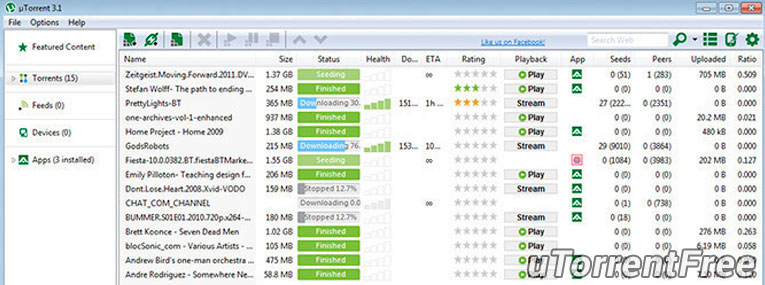
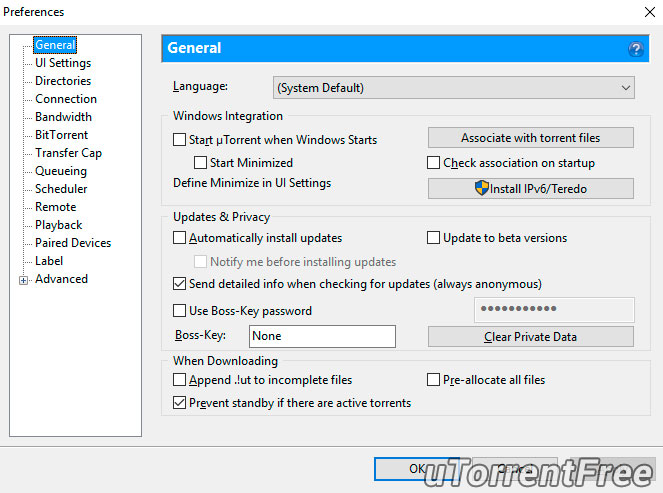
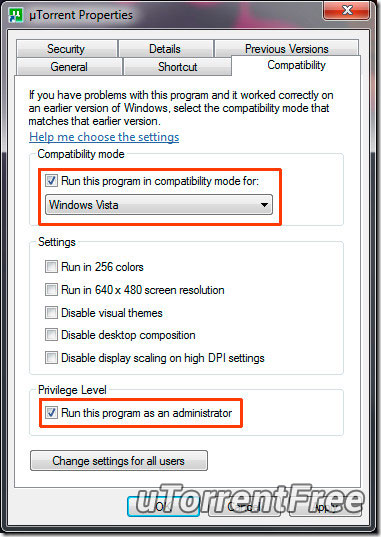
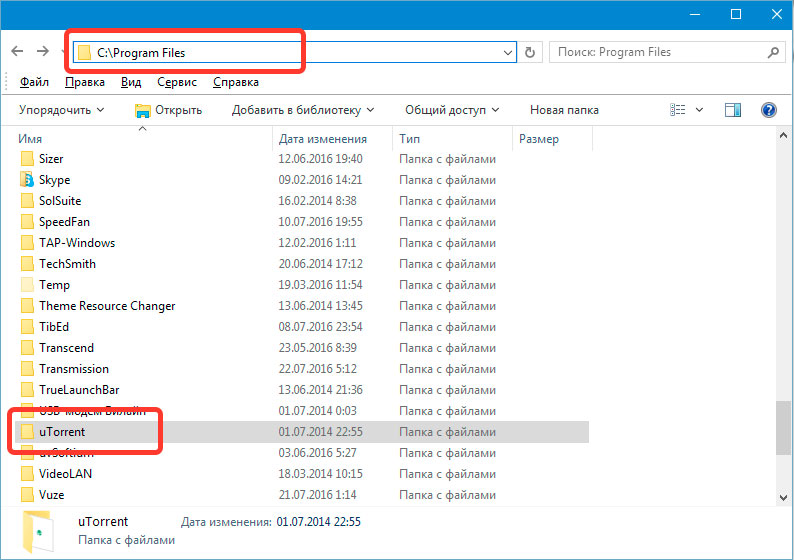
Лучший способ скачать utorrent для Windows 10, 7 бесплатно на русском языке – это использование ссылок от utorrentfree. Предложенная программа уже проверена и без вирусов, поэтому пользователям остаётся лишь загрузить и установить её на свой компьютер (или воспользоваться приведённым выше советом и установить на флешку), после чего клиентом можно пользоваться.
Читайте также:

